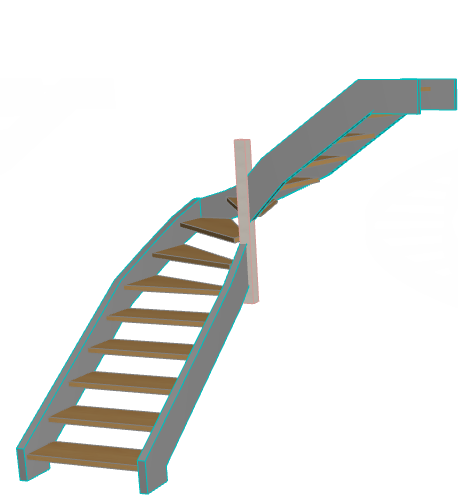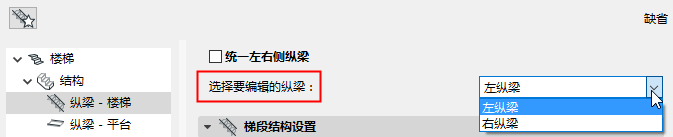
此页面在楼梯设置树状构造图中显示
•如果梯段或者平台构造设置为仅纵梁,或
•如果楼梯有使用纵梁的任何其他梯段构造
参见选择构造类型。
选择要编辑的纵梁:
按设计需要,分别编辑左右纵梁。
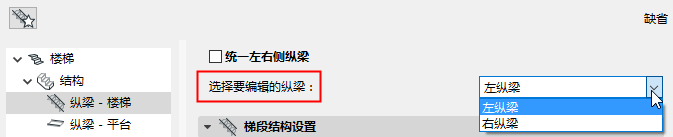
或者,选中 统一左右纵梁,对两个纵梁应用相同设置。
注释:
–必须分别设定梯段和平台的梁属性。
–连接处和尾端的设置也被囊括在“统一”设置的范畴。如果要使用同样的纵梁,但连接处不同(例如,和平台的连接),那么就不能勾选“统一”选项!
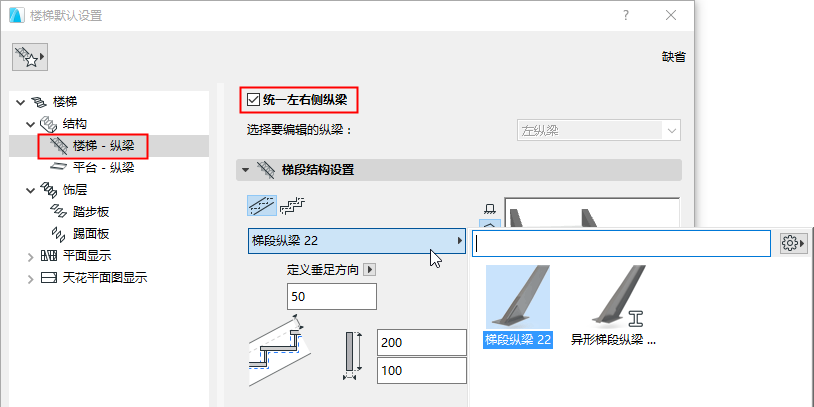
纵梁构造设置
对于梯段纵梁:为纵梁选择一种形状,可为平面型或梯级型。
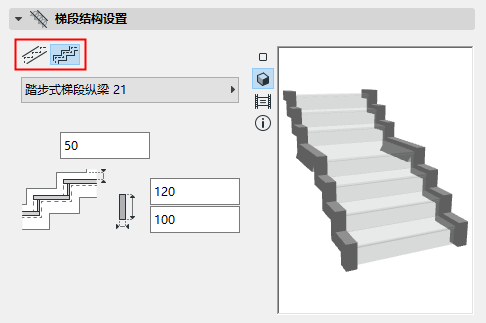
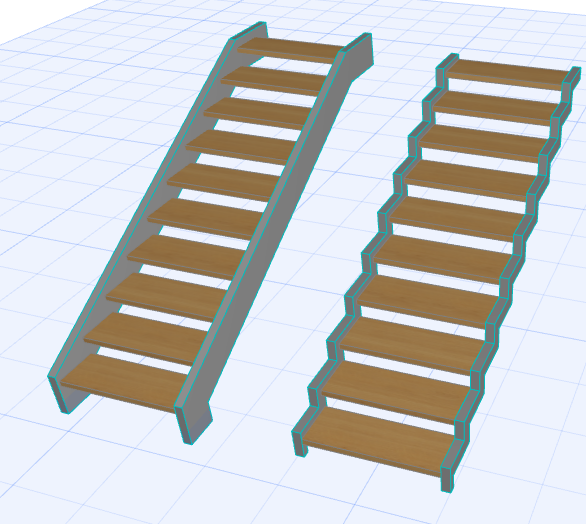
纵梁支撑组件
从弹出式对话框中选择一个GDL组件作为纵梁。
注意:开放纵梁可用作为梁。在结构页面,选择梁作为梯段构造,然后在梁-梯段页面中选择开放式纵梁组件。
添加尾段板
尾段板可悲放置于楼梯顶部及/或底部(对于梯段梁),或在开始尾段及/或尾部尾段(对于平台纵梁)。
所选纵梁的设置在以下面板中。
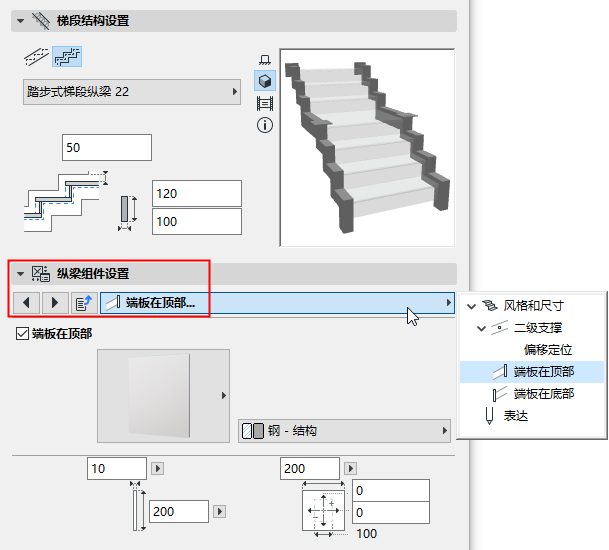
•截面纵梁可以镜像:例如,将镜像Z状截面纵梁放置与楼梯的两侧。

Z-截面纵梁- 镜像
•使用弹出式对话框,调整截面的定位点(默认情况下,是指定义截面的原点)。
•重要信息:如果截面原点作为定位点,确保截面原点在截面 顶部 ,以保证正确连接。(或者,在弹出式对话框中将定位点设为“顶部”选项之一。)
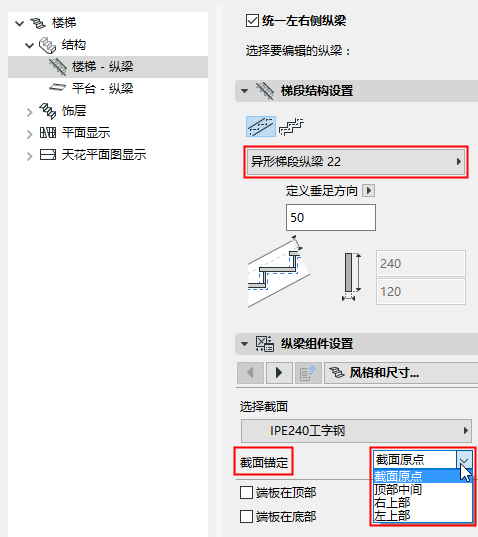
带有纵梁的斜踏步
如果斜踏步楼梯在两边都使用纵梁,内侧纵梁将无法自动遵循突然上升的楼梯几何图形。这种情况下,ARCHICAD将断开内侧纵梁的连接,这样,您就可以按需要进行手动调整。
(楼梯内侧柱是一个单独元素。)
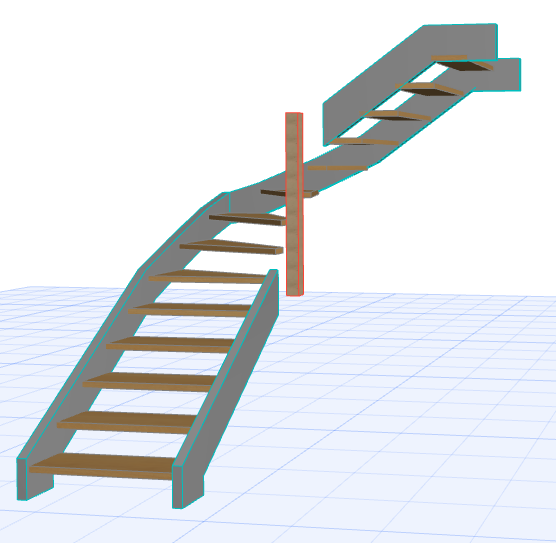
1。在3D窗口选择楼梯并进入编辑模式。
2。选择断开连接的纵梁的两端,并使用编辑热点将它们拖动到位置里。
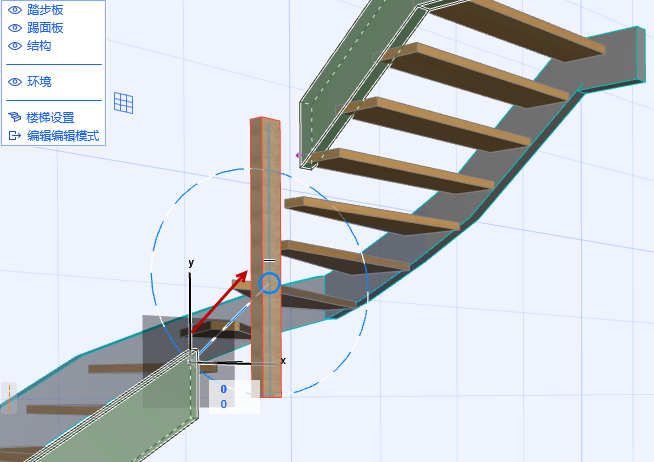

3。现在,纵梁位置调整完毕。